前回、SSD換装の記事でPCのスペックを調べていたところ、簡単にマルチディスプレイ化出来ることが分かり早速トライして見ました。方法とメリットデメリットについて説明します。
マルチディスプレイ化するPCのスペック
今回マルチディスプレイ化するミニタワーPCのスペックについて再度おさらいします。

FRONTIER GXシリーズ(FRGX815K/KD)
【 OS 】 Windows(R) 7 Home Premium 64bit版
【 CPU 】 インテル(R) Core(TM) i7-3770 プロセッサー (3.40GHz / 8MB)
【 マザーボード 】 インテル(R) H77 Express チップセット搭載マザーボード
【 電源ユニット 】 460W
【 メモリ 】 8GB [DDR3-SDRAM 4GB PC3-12800 ×2]
【 ハードディスク/SSD 】 500GB S-ATA3
注目すべきは搭載しているCPUなのですが、i7-3370はIvy Bridge(第三世代Coreiシリーズ)でCPUにグラフィック機能を内蔵しています。※機種により非搭載ありなので注意
なんと、追加でグラフィックボードを購入することなく、オンボードグラフィック(マザーボード)機能だけでマルチディスプレイが実現できてしまいます。昔の自作PCやってた中途半端な知識があって、グラフィックボード必須だと勘違いしておりました。技術の進歩すげー!!
CPUにグラフィック機能を内蔵し始めたのはSandy Bridge (第二世代Coreiシリーズ)からなので、2011年以降に販売されたPCを使っている方だったら結構当てはまるのではないでしょうか。
ご自身のPCに搭載されているCPUの機種とGPU(HD Graphics)搭載有無を要チェケラです。
マルチディスプレイ化に必要なもの
必要なものは以下になります。2台、3台とPCを買ったり自作されている方であればディスプレイが余っていたりするのではないでしょうか。
・ディスプレイ
当然ディスプレイがないとマルチディスプレイ化出来ません。
・電源ケーブル
こちらも当然ですが、電気がないとディスプレイが使えないので必須でございます。
・ディスプレイケーブル(D-SUB、DVI、HDMI)
私の場合、サブディスプレイ側はD-SUB接続しています。
余っていたディスプレイ側のインターフェイスがそれしかなかったので、そもそも選択肢がありませんでした。
メインディスプレイはDVIで接続しています。
事前に設定すること
特に何かを設定することも無く、接続後、PC起動したら勝手に認識して表示されました。
もし認識されない場合はBIOS設定やドライバ設定周りを要チェックです。

似たようなデザインのディスプレイ2枚だとカッコイイんでしょうが、今回は余っていたディスプレイを利用しているため、見た目的にはイマイチです。
2台あるうちのどちらをメインディスプレイとするのかは、Windows7の場合「コントロール パネル⇒すべてのコントロール パネル項目⇒ディスプレイ⇒画面の解像度」の画面(下画像参照)から設定します。
1番がメインディスプレイ、2番がサブディスプレイという感じです。
またお互いのディスプレイの位置関係も(上下左右)この画面から設定します。
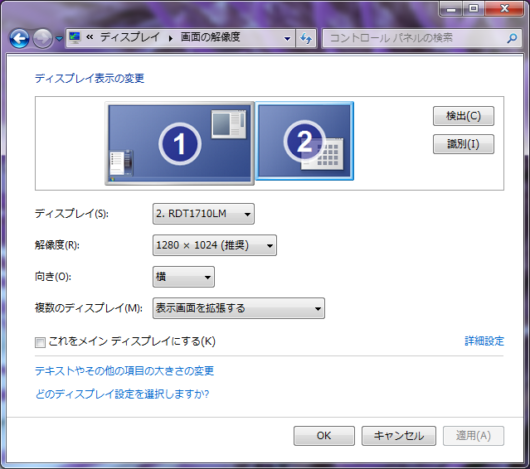
実際に使ってみた感想
ゲームやったりしない限りは特にコマ落ちするようなこともなく、オンボードグラフィックのみで普通に利用できてます。
2画面で同時にHD画質の動画を再生するとさすがにモタモタ感がありますが、通常利用ではありえないので許容範囲です。
何よりグラフィックカードの出費なしでマルチディスプレイ化できるのがうれしいですね。
マルチディスプレイのメリット
作業効率が断然アップ
画面でメール閲覧・返信しながら別画面でウェブ閲覧したり。
ゴリゴリExcel作業しまくっている画面とは別画面でyoutubeの動画や作業用BGM流したり、AmazonPrimeMusicしたりと、その使い方は自由自在!!
最近ではウルトラワイドディスプレイなんてのも登場してきていますが、やはり物理的に2画面として分かれているのは、操作上も簡単でお勧めです。
なんかかっこいい
証券会社の人が株価とかチャートとかいくつも画面に表示してたりして、なんかやってる感あるじゃないですか。仕事できる人的な・・・。
そういった雰囲気も演出できてしまいます。
マルチディスプレイのデメリット
ケーブルがごちゃつく
当然ながら電源ケーブルとディスプレイケーブルが増えるので、ただでさえゴチャついてしまうPC背面周りが一層大変なことになります。
あと当然ながらコンセント一口消費してしまうのでこちらもデメリットの一つです。
スペースをとる
ディスプレイ2枚分置くことになるので当然スペースを消費します。ディスプレイアームを使って縦2枚にすることも可能ですが、縦は使いにくかったりします。
スピーカーも置いている方は「左スピーカ」「ディスプレイ1」「ディスプレイ2」「右スピーカ」の設置できるスペースを確保してから作業に取り掛かりましょう。
さいごに
いかがだったでしょうか。今更感満載ですが、簡単にマルチディスプレイ化できるので、もしまだマルチディスプレイ化してない方であれば是非トライしてくださいませ。
